OneNote terkadang memunculkan kesalahan yang mengatakan bahwa konten yang Anda coba akses belum tersedia. Pesan kesalahan ini biasanya terjadi setelah aplikasi berhenti bekerja dan Anda memulai ulang. Ini karena OneNote gagal menyinkronkan catatan Anda dengan benar.
Ketika Anda mendapatkan "Konten belum tersedia” pada aplikasi desktop OneNote Anda, Anda sering menerima peringatan berikut di aplikasi online: “Maaf, sepertinya halaman ini ditambahkan dari komputer lain dan belum disinkronkan. Klik di sini atau tekan ENTER untuk memuat ulang“. Masalahnya adalah jika Anda menekan Enter untuk memuat halaman lagi, tidak ada yang terjadi, atau Anda mendapatkan kesalahan yang sama berulang kali.
Solusi untuk Memperbaiki Kesalahan Konten OneNote Belum Tersedia
Keluar dan Mulai Ulang OneNote
Kesalahan ini menunjukkan beberapa buku catatan Anda gagal disinkronkan. Sebagai solusi cepat, keluar dari akun OneNote Anda dan tutup aplikasi. Kemudian luncurkan kembali dan masuk kembali. Dengan cara ini, komputer Anda akan membuat koneksi baru ke server OneNote dan mungkin menyelesaikan masalah.
Selain itu, pastikan Anda menjalankan versi aplikasi Onenote terbaru di komputer Anda. Periksa pembaruan jika versi aplikasi Anda sudah usang.
Kosongkan Tempat Sampah Anda
Beberapa pengguna berhasil mengatasi masalah ini dengan mengosongkan Recycle Bin. Jika OneNote entah bagaimana mencoba menyinkronkan setiap bagian atau halaman yang Anda kirim ke tempat sampah, tidak heran prosesnya gagal. Hapus semua file secara permanen dari recycle bin Anda dan periksa apakah masalah tetap ada.
Luncurkan Recycle Bin, klik pada Alat Tempat Sampah, lalu pilih Tempat Sampah Kosong.

Periksa Koneksi Anda
Pastikan Anda terhubung ke Internet. Kesalahan ini juga dapat menunjukkan koneksi Anda terputus atau tidak stabil. Mulai ulang router Anda dan gunakan koneksi kabel jika Anda menggunakan koneksi Wi-Fi. Atau sambungkan ke hotspot seluler jika memungkinkan.
Periksa Apakah Konten Tersedia di Perangkat Lain
Periksa apakah Anda dapat mengakses halaman atau bagian yang bermasalah di perangkat lain. Jika halaman masing-masing telah dibagikan dengan beberapa pengguna, minta mereka untuk memeriksa apakah mereka mengalami masalah yang sama. Jika konten dapat dilihat oleh pengguna lain, minta mereka untuk menyalin atau memindahkannya ke bagian baru. Kemudian periksa apakah semua orang dapat mengakses area baru.
Pulihkan Penyimpanan OneDrive
Jika tidak ada pengguna yang bisa mengakses konten bermasalah, pulihkan penyimpanan OneDrive. Pada dasarnya, Anda akan mengembalikan konten ke keadaan sebelumnya.
- Pergi ke Situs web OneDrive dan masuk.
- Kemudian navigasikan ke Pengaturan → Pilihan → Pulihkan OneDrive Anda. Jika Anda menggunakan akun kantor atau sekolah, langsung ke Pengaturan → Pulihkan OneDrive Anda.
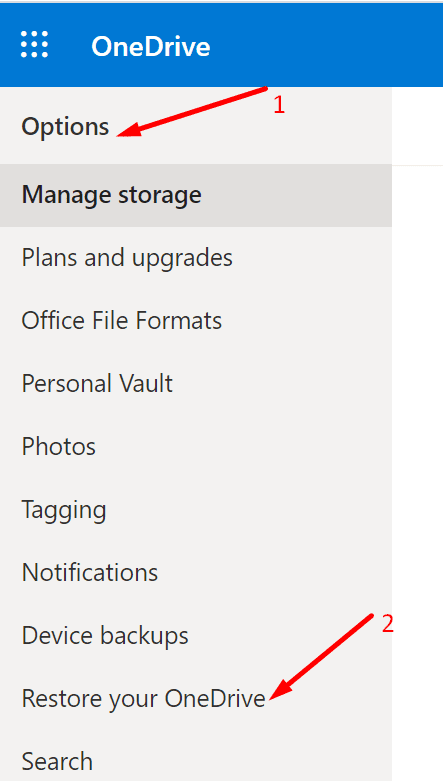
- Pilih tanggal dari daftar dropdown.
- Pilih aktivitas yang ingin Anda batalkan.
- tekan Memulihkan tombol.
Tips untuk Menghindari Kesalahan “Konten Belum Tersedia”
- Pastikan koneksi Anda stabil.
- Jangan keluar dari Onenote hingga Anda melihat ikon status sinkronisasi yang berhasil, yang mengonfirmasi bahwa data Anda telah disinkronkan ke cloud.
- Tunggu hingga buku catatan Anda mencapai server OneNote. Setiap halaman dan bagian yang Anda edit, perbarui, atau simpan, perlu waktu untuk mencapai server OneNote. Jika Anda mencoba mengakses buku catatan itu sebelum konten disinkronkan sepenuhnya, Anda mungkin menerima pesan kesalahan "Konten Belum Tersedia".
Kesimpulan
Jika OneNote mengatakan bahwa konten yang Anda coba akses belum tersedia, ini menunjukkan aplikasi membutuhkan lebih banyak waktu untuk menyinkronkan buku catatan ke server. Tetapi jika kesalahan tidak hilang setelah beberapa menit, mulai ulang OneNote dan periksa apakah Anda dapat menyalin konten yang bermasalah ke bagian baru. Jika tidak berhasil, pulihkan OneDrive.
Apakah Anda berhasil memecahkan masalah ini? Beri tahu kami di komentar di bawah.